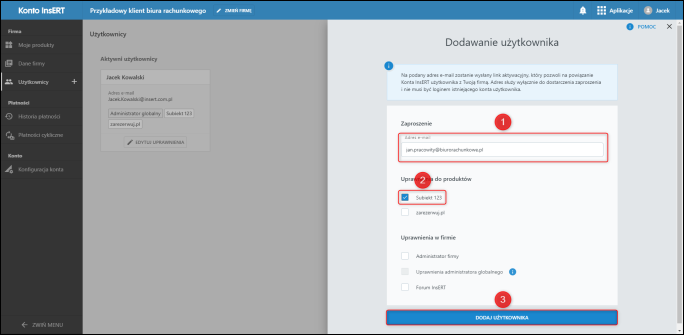e-Pomoc techniczna
Wystawianie dokumentów w imieniu klienta na udostępnionej licencji Subiekta 123 dla InsERT GT
Program: InsERT GT, Rachmistrz GT, Rewizor GT, Subiekt 123
Kategoria: Klienci biura, Komunikacja, Licencje
Aby udostępnić Subiekta 123 w ramach licencji biurowej klientowi Subiekta 123 dla InsERT GT, a następnie wystawiać w jego imieniu dokumenty, należy:
1. Zalogować się do Konta InsERT.
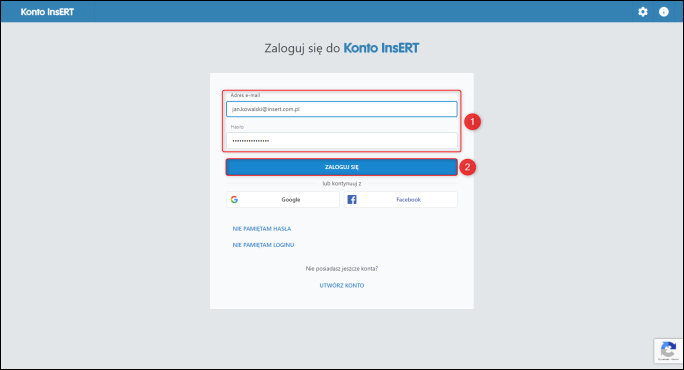
2. Upewnić się, że wybrana jest odpowiednia firma, w razie konieczności Zmienić firmę, następnie na zakładce Klienci biura kliknąć istniejącego klienta, a następnie Udostępnij (zdjęcie 1) i przejść do punktu 6, jeśli jest to nowy klient biura, należy kliknąć Dodaj klienta (zdjęcie 2).
zdjęcie 1
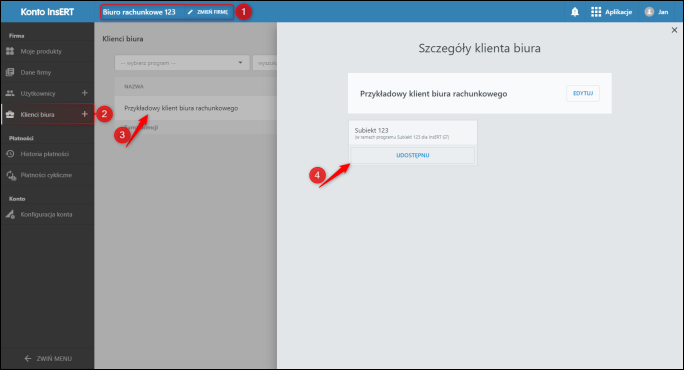
zdjęcie 2
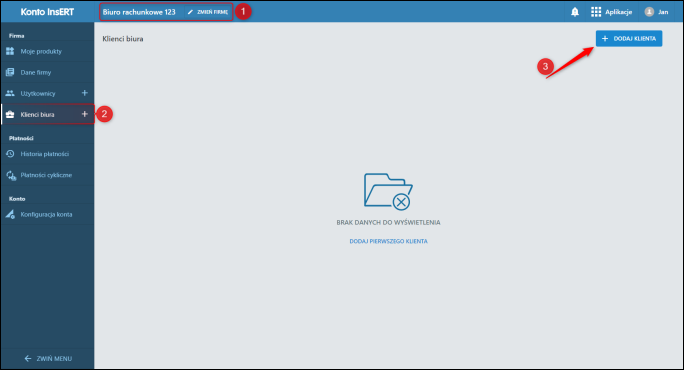
3. Wpisać NIP lub VATIN klienta biura, jego Nazwę, Program ustawić na Subiekt 123 dla InsERT GT, następnie kliknąć Zarejestruj klienta biura.
UWAGA!!! Limit możliwych do zarejestrowania klientów stanowi sumę podmiotów z posiadanych przez biuro rachunkowe licencji Rachmistrza GT oraz Rewizora GT. Górny limit udostępnień aplikacji w ramach podstawowej licencji Subiekta 123 dla InsERT GT wynosi 100.
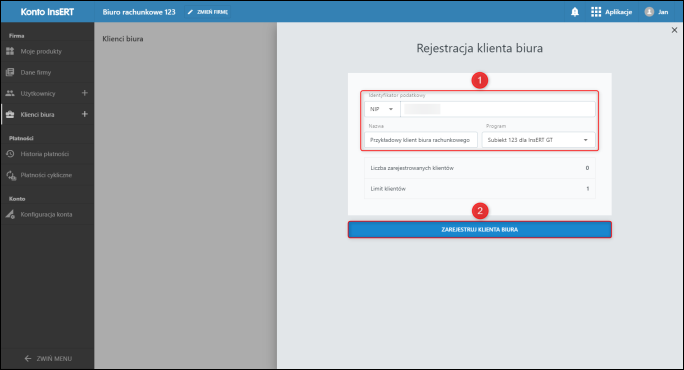
4. Po pomyślnej rejestracji należy Udostępnić aplikację Subiekt 123.
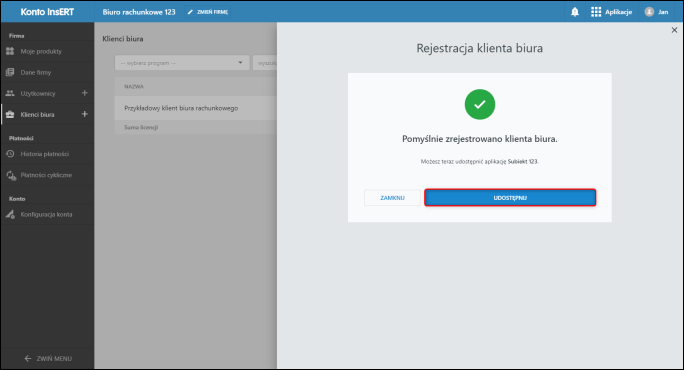
5. Wpisać Identyfikator Podatkowy, następnie kliknąć Zatwierdź.
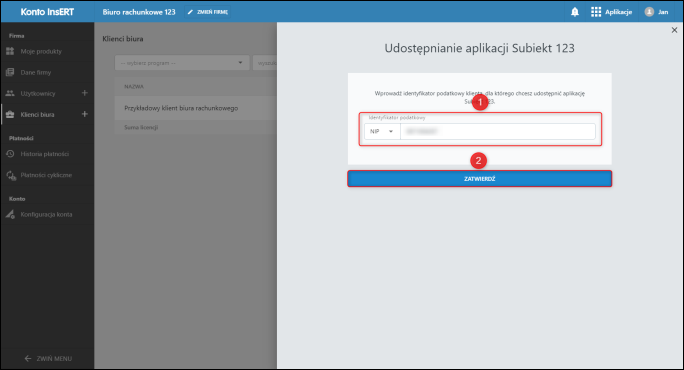
6. W formularzu udostępniania dane zostaną automatycznie pobrane z bazy GUS. Alternatywnie ręcznie wprowadzić dane firmy klienta biura. Na podstawie tych danych zostanie założony podmiot w Subiekcie 123. Wprowadzone dane będą drukowane na fakturach wystawianych w aplikacji klienta. Po wpisaniu danych Przejść dalej.
UWAGA!!! Należy zwrócić szczególną uwagę na adres e-mail wprowadzony w formularzu. Na podany adres zostanie wysłana klientowi wiadomość z zaproszeniem do korzystania z Subiekta 123. W zaproszeniu dostępny będzie link, który umożliwi użytkownikowi rozpoczęcie korzystania z udostępnionej usługi. Wprowadzony adres e-mail klienta biura pozwoli również firmie InsERT na kontakt z klientem w zakresie funkcjonowania usługi. Na ten adres mogą być wysyłane informacje o planowanych aktualizacjach Subiekta 123, przerwach technicznych, zmianach regulaminu itp.
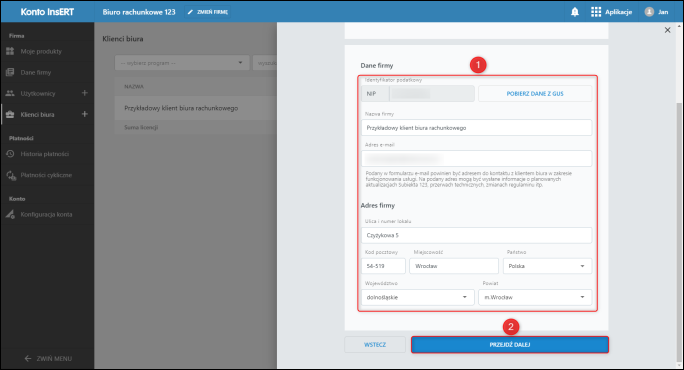
7. Zweryfikować Adres e-mail, na który zostanie wysłane zaproszenie do korzystania z udostępnionego Subiekta 123, następnie przejść do Podsumowania.
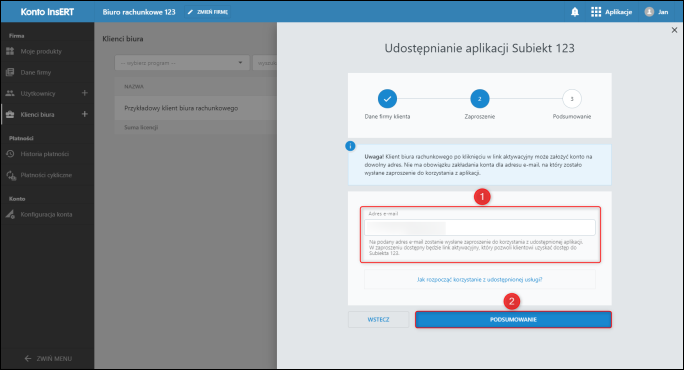
8. Sprawdzić wszystkie dane i Udostępnić aplikację.
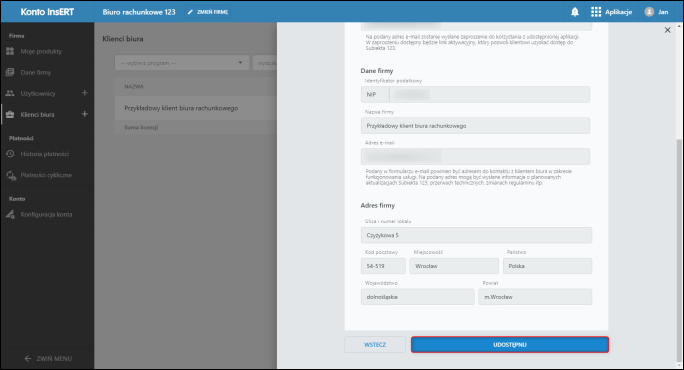
Klient biura rachunkowego po otrzymaniu wiadomości e-mail z zaproszeniem do korzystania z udostępnionego Subiekta 123 musi odwiedzić link, który pozwoli mu uzyskać dostęp do aplikacji. Po kliknięciu w link zostanie przekierowany na stronę logowania, na której można użyć posiadanego Konta InsERT lub założyć nowe korzystając z opcji Załóż Konto InsERT. W formularzu zakładania nowego konta należy uzupełnić wszystkie wymagane dane. Założone konto wymaga potwierdzenia. W tym celu na adres e-mail konta wysłana zostaje wiadomość z linkiem aktywacyjnym. Należy kliknąć link i zalogować się do udostępnionej usługi.
Uwaga: Nie ma obowiązku zakładania konta na dokładnie taki sam adres e-mail, jak ten, na który zostało dostarczone zaproszenie do korzystania z usługi.
Poradnik poświęcony akceptacji zaproszenia: Jak rozpocząć korzystanie z udostępnionej usługi?
Po udostępnieniu i rozpoczęciu korzystania z programu przez klienta należy dodać nowego użytkownika programu Subiekt 123, czyli osobę z biura rachunkowego odpowiedzialną za obsługę programu w imieniu klienta. W tym celu należy przejść do konfiguracji i wybrać opcję Użytkownicy firmy.

Wybierając przycisk Zarządzanie użytkownikami, nastąpi przekierowanie do serwisu Konto InsERT, które jest wspólnym miejscem do zarządzania licencjami oraz danymi firmy.
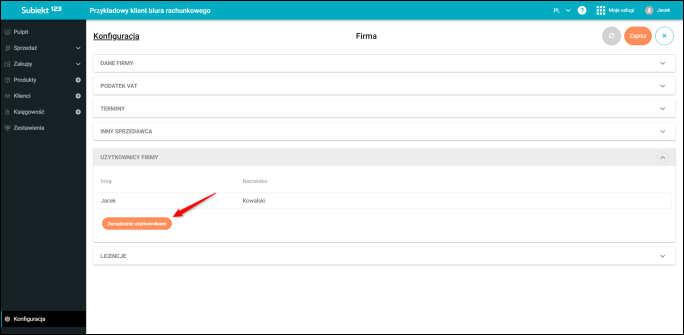
Będąc zalogowanym w odpowiedniej firmie przejść do modułu Użytkownicy i kliknąć Dodaj użytkownika.
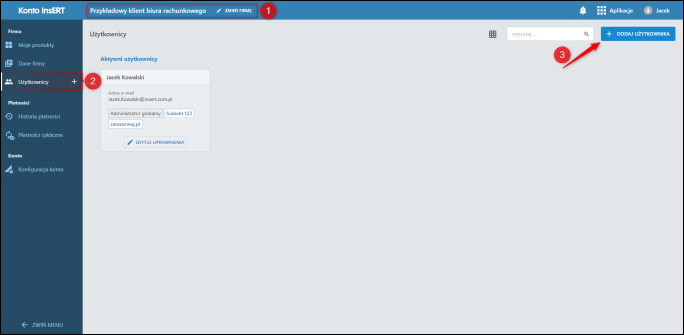
Wprowadzić Adres e-mail, zaznaczyć odpowiednią opcję, np. Subiekt 123, następnie kliknąć Dodaj użytkownika.